Korjattu: Asennettua ohjainta ei ole vahvistettu. Virhe Windowsissa
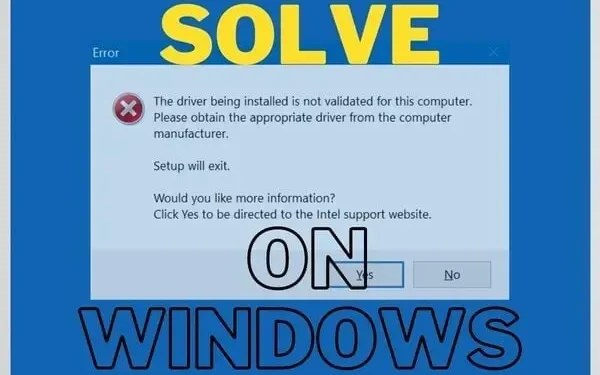
Yrititkö asentaa intel-ajuria ja se osoitti, että asennettava ajuri ei ole vahvistettu virheilmoitus? Tämä ilmenee pääasiassa käyttäjille, jotka yrittävät päivittää tai asentaa videosovittimia.
Intel-ajureiden kanssa ei ole ongelmia. Tietokoneesi valmistaja estää sinua lataamasta näitä ohjaimia. Mutta miksi? Ratkaistaan ongelma ja vastataan kysymyksiisi alla:
Miksi kannettavan tietokoneen valmistaja ei ole vahvistanut ohjainta asennettavaksi?
Monet valmistajat, kuten Dell, HP jne., julkaisevat ohjainohjelmistoja. Saatat saada virheilmoituksen, koska tämä ei ole oikea ohjain järjestelmällesi.
Tämä voi liittyä grafiikkasuorittimeen, emolevyyn tai järjestelmäohjelmistoon. Siksi yritys yrittää suojella sinua vahingoilta.
Intelin ohjaimien muokkaamaton ja raakaversio voi aiheuttaa enemmän haittaa kuin hyötyä. Valitettavasti joudumme joskus päivittämään ohjaimia, koska yritykset vievät liian kauan.
Niiden julkaiseminen kestää liian kauan. Tässä tapauksessa voimme käyttää alla olevaa vaihtoehtoa.
Mutta muista: älä pakota päivitystä, jos käytät Nvidia- tai AMD-grafiikkasuorittimia. Intelin grafiikkalaitteiston lisäksi ne voivat toimia virheellisesti. Joten ole varovainen tämän kanssa.
Kuinka asentaa Intel-näytönohjaimet ja ohittaa tietokoneen valmistajan varoituksen?
Voit tehdä tämän kirjautumalla tietokoneeseen järjestelmänvalvojana, mutta tämä ei välttämättä ole välttämätöntä. Päivitä Intel Graphics noudattamalla tätä vaiheittaista opasta. Tämä auttaa korjaamaan ”Ohjaimen asennusta ei vahvistettu” -virheen Windows-käyttöjärjestelmässä.
- Vieraile ensin Intelin virallisella verkkosivustolla ladataksesi näytönohjain.
- Älä lataa versiota. exe. Lataa zip-tiedosto.
- Kun olet ladannut tiedoston, suorita se. Muista purkaa kaikki sisältö.
- Kirjoita muistiin hakemisto, josta purat sen. Voit myös valita mukautetun hakemiston. Tämä on tärkeää myöhemmin.
- Napsauta nyt Käynnistä-valikkopainiketta. Käytä hakupalkkia ja kirjoita: Laitehallinta. Valitse se käynnistääksesi.
- Voit myös painaa Windows + R käynnistääksesi käynnistysapuohjelman. Kirjoita devmgmt.msc ja paina Shift + Enter.
- Etsi Näyttösovittimet-osio käytettävissä olevien vaihtoehtojen luettelosta. Laajenna luettelo napsauttamalla vasemmalla olevaa ”>”-painiketta.
- Valitse luettelosta Intel Graphics -ohjain. Se voi olla Intel(R) UHD Graphics tai Intel(R) HD Graphics. Napsauta sitä hiiren kakkospainikkeella ja valitse Päivitä ohjain.
- Voit tehdä tämän myös napsauttamalla Ominaisuudet > Ohjain-välilehden valinta Ominaisuudet-ikkunassa > napsauttamalla Päivitä ohjain -painiketta.
- Molemmat vaihtoehdot vievät sinut uuteen ikkunaan. Se pyytää sinua suorittamaan automaattisen ohjaimen haun. Tämä vaihtoehto voi johtaa ”ohjainta ei ole vahvistettu” -virheeseen. Mutta se voi olla kokeilemisen arvoinen.
- Jos tämä ei auta, toista vaiheet ja valitse: Etsi ohjainohjelmisto tietokoneestani.
- Nyt näet näkymävaihtoehdon. Siinä on hakemisto, josta valita ja paljon muuta. Älä käytä tätä vaihtoehtoa.
- Napsauta ”Anna minun valita tietokoneellani olevien ohjainten luettelosta”.
- Valitse ”Asenna levyltä” -vaihtoehto ikkunan oikeasta alakulmasta. Seuraavaksi uusi ikkuna tulee näkyviin. Napsauta siinä ”Selaa” -vaihtoehtoa.
- Tämä vie sinut hakemistoon, johon latasit zip-tiedoston (ja purit sen). Siirry kansioon ja kirjoita ”Graphics”-alikansioon.
- Löydät kaksi tiedostonimeä: igdlh32.inf ja igdlh64.inf.
- Tiedoston nimi voi muuttua tulevaisuudessa. Sinun on kiinnitettävä huomiota. inf tiedoston lopussa.
- Jos et näe. inf tiedoston lopussa, sinun on aktivoitava tämä vaihtoehto Explorerissa. Käsittelemme tätä alla.
- Valitse vaihtoehto 32, jos sinulla on 32-bittinen Windows-versio. Jos ei, valitse 64-bittiselle Windowsille vaihtoehto, jonka nimessä on 64.
- Kun teet tämän, uusi ohjain tulee näkyviin edelliseen luetteloon. Siirry nyt eteenpäin ja napsauta Seuraava.
- Sinun on ehkä napsautettava OK tai odotettava päivitystä. Tämän jälkeen järjestelmä voi pyytää sinua käynnistämään uudelleen.
Kuinka tarkastella tiedostonimien laajennuksia?
Tämä tapahtuu, jos et näe tiedoston nimeä selvästi. inf saadaksesi lisätietoja laajennuksesta. Seuraamalla tätä voit nähdä ne päivitysprosessissa:
- Avaa File Explorer
- Napsauta ”Näytä”-vaihtoehtoa ikkunan yläosassa.
- Siirry sitten alareunaan ”Näytä”.
- Valitse vaihtoehtoluettelosta Tiedostonimitunniste.
- Jos tämä piilottaa laajennukset ja tiedostotyypit, toista vaihe.
Johtopäätös
Windows-päivitysten käyttö ei aina lataa Intel-ajureita automaattisesti. Yleensä, jos käytät GPU:ta, Intelin vakioohjaimet toimivat hyvin.
Olemme kuitenkin harkinneet kaikkia vaihtoehtoja puolestasi. Kun lataat tämän vaiheen paketin zip-version, sinun ei tarvitse toistaa sitä.
Voit jatkaa ja käyttää asennusohjelmaa ladataksesi päivitykset myöhemmin ja korjataksesi asennettavan ohjaimen, mikä ei ole vahvistettu ongelma.


Vastaa